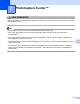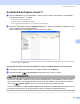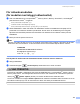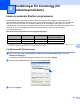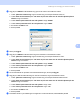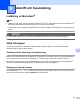Software User's Guide
Table Of Contents
- BRUKSANVISNING FÖR PROGRAMANVÄNDARE
- Innehållsförteckning
- Windows®
- 1 Utskrift
- Använda Brothers skrivardrivrutin
- Funktioner
- Välja rätt papper
- Samtidig utskrift, skanning och faxöverföring
- Radering av data från minnet
- Statusövervakning
- Inställning av skrivardrivrutiner
- Lokalisera skrivardrivrutinens inställningar
- Fliken Grundläggande
- Fliken Avancerat
- Använda FaceFilter Studio från REALLUSION för fotoutskrift
- 2 Skanning
- Skanna dokument med TWAIN-drivrutinen
- Skanna ett dokument med WIA-drivrutinen (för Windows® XP/ Windows Vista®)
- Skanna ett dokument med WIA-drivrutinen (För användare av Windows Fotogalleri och Windows Faxa och skanna)
- Använda skannerknappen (för användare av USB-kabel)
- Använda ScanSoft™ PaperPort™ 11SE med OCR från NUANCE™
- 3 ControlCenter3
- 4 Nätverksskanning (för modeller med inbyggt nätverksstöd)
- Innan du använder nätverksskanning
- Använda skannerknappen
- Skanna till FTP (för MFC-5890CN och MFC-6490CW)
- Skanna till FTP (För MFC-6890CDW)
- Skriva text
- 5 Fjärrinställning (inte tillgängligt på DCP-modeller, MFC-250C, MFC-290C och MFC-297C)
- 6 Brother PC-FAX-program (endast för MFC-modeller)
- 7 PhotoCapture Center™
- 8 Inställningar för brandvägg (för nätverksanvändare)
- 1 Utskrift
- Apple® Macintosh®
- 9 Utskrift och faxsändning
- 10 Skanna
- 11 ControlCenter2
- 12 Nätverksskanning (för modeller med inbyggt nätverksstöd)
- 13 Fjärrinställning & PhotoCapture Center™
- Register
- brother SWE
151
9
9
Inställning av Macintosh
®
Obs
• Skärmarna som visas i det här avsnittet är för Mac OS
®
X 10.5.x. Skärmarna som visas på din Macintosh
®
kan variera beroende på det operativsystem och program som används.
• Innan du kan ansluta maskinen till din Macintosh
®
måste du skaffa en USB-kabel som inte är längre än 2
meter.
VIKTIGT
Anslut INTE maskinen till en USB-port på ett tangentbord eller en icke-strömförsörjd USB-hub.
Välja rätt papper 9
Om du vill ha utskrifter av hög kvalitet måste du välja rätt typ av papper. Läs avsnittet Om papper i
bruksanvisningen innan du köper papper.
Samtidig utskrift, skanning och faxöverföring 9
Maskinen kan göra utskrifter från din Macintosh
®
samtidigt som den sänder eller tar emot faxmeddelanden i
minnet eller skannar in ett dokument i Macintosh
®
. Faxsändningar avbryts inte när datorn skriver ut.
När maskinen kopierar eller tar emot faxmeddelanden som skrivs ut på papper avbryts dock Macintosh
®
-
utskriften. Utskriftsarbetet återupptas efter avslutad kopiering eller faxmottagning.
Radering av data från minnet 9
Om meddelandet Data i minnet visas på LCD-skärmen kan du radera data som finns kvar i skrivarens
minne genom att trycka på knappen Stop/Exit på kontrollpanelen.
Utskrift och faxsändning 9